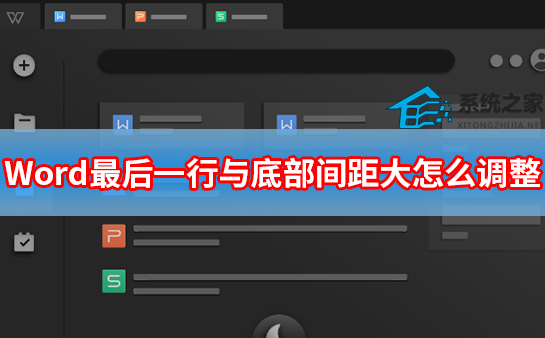| Word最后一行与底部间距大怎么调整 | 您所在的位置:网站首页 › word一行字间距突然变大 › Word最后一行与底部间距大怎么调整 |
Word最后一行与底部间距大怎么调整
|
当前位置:系统之家 > 系统教程 > Word最后一行与底部间距大怎么调整
Word最后一行与底部间距大怎么调整
时间:2022-08-01 10:53:46 作者:辰奕 来源:系统之家 1. 扫描二维码随时看资讯 2. 请使用手机浏览器访问: https://m.xitongzhijia.net/xtjc/20220801/247517.html 手机查看 评论 反馈  求职简历Word模板 海量资源 法律合同Word模板 每日更新 教育资源Word模板 风格多样 人力行政Word模板 任意下载许多用户在使用Word文档编辑文档的时候,发现Word最后一行与底部间距非常的大,显得Word文档整体非常的难看,那么怎么调整呢?下面小编就带着大家一起具体来看看吧!
Word最后一行与底部间距大怎么调整 打开word文档,选中需要调整行间距的文字,按鼠标右键,在显示的菜单中选中段落。 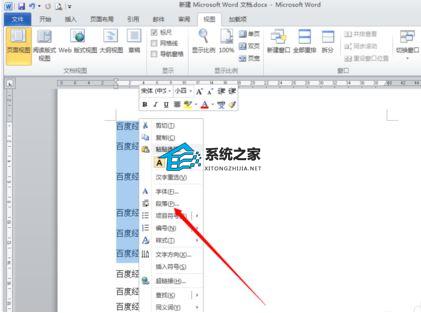
在打开的段落属性界面中,找到间距那一项,去掉“如果定义了文档网络,则对齐到网格”前面的勾。 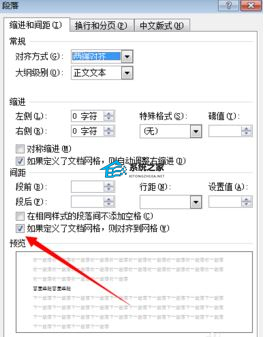
然后再设置需要的文字行间距,单倍间距或1.5倍间距都可以了。 
在操作的时候一般都是全选文字段落,在这些段落中有可能有不同的间距设置,有些行之间的间距依然很宽。选中间距比较宽的两行文字,然后鼠标右键打开菜单,选中段落选项。 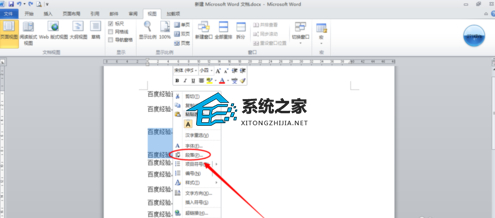
在打开的段落属性操作界面中,查看间距中的段前和段后是否设置了多少行,将数值调整为0行。然后再调整文字的行间距。 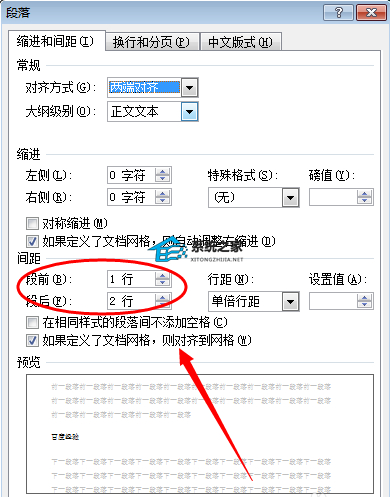
如果用的是word2007以上版本编辑文档,也可以这么操作;复制要调整行间距比较大的文字。 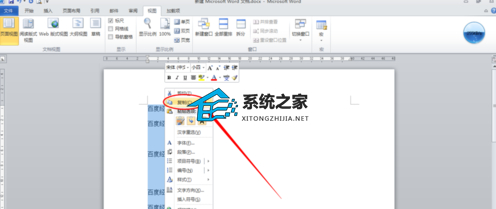
选择要粘贴的文字位置(原来位置也可以),利用word的选择性粘贴,只粘贴“文字”;只粘贴文字的内容,然后就可以重新设置文字的行间距了。 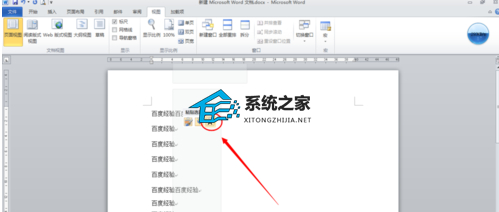 标签
Word
Office
WPS
标签
Word
Office
WPS
Word自动标题怎么取消?Word取消自动标题方法分享 下一篇 > Word回车符号变大了?Word回车符号变小恢复正常的解决方法 相关教程 Wps如何自动识别错别字-Wps自动识别错别字的... Win11如何查看office版本-Win11查看office版... 激活Office过程“出现了错误”或出现”未经授... WPS如何一键清理所有备份文件 Word文件损坏怎么修复-修复Word损坏文件的方... Word怎么更改服务器草稿位置 Word页码太靠下如何往上 Office与Access的区别 Word图片怎么旋转-旋转Word中的图片最简单的... WPS表格0不显示怎么解决
Word分页符怎么显示出来?Word文档显示分页符的方法 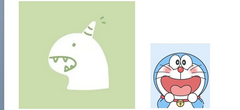
Word两张图片怎么并排在一起-Word设置两张图片并排的方法 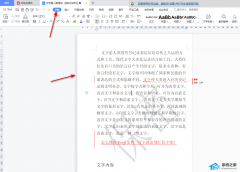
Word文档重复内容怎么筛选出来?Word查找重复内容的方法 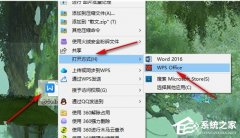
Word图片置于底层后无法选中怎么办? 发表评论共0条  没有更多评论了
没有更多评论了
评论就这些咯,让大家也知道你的独特见解 立即评论以上留言仅代表用户个人观点,不代表系统之家立场 |
【本文地址】